Que são FTP ou SFTP?
Antes de apresentarmos a melhor maneira de enviar arquivos para o Google Drive com FTP/SFTP, devemos saber o suficiente sobre FTP e SFTP:
FTP significa File Transfer Protocol comumente usado para fazer o download e upload de arquivos do servidor. Com FTP, você pode transferir arquivos entre dois computadores - o primeiro é o computador do usuário que é a máquina host local conectada à Internet, e o segundo é o host remoto que também está executando FTP e conectado à Internet.
SFTP, que significa Secure File Transfer Protocol, é semelhante ao FTP, mas a versão criptografada do FTP. Então você pode imaginar que o SFTP é mais seguro e tende a ser mais confiável do que o FTP.
No entanto, no matter FTP or SFTP, há um pequeno problema ao enviar do FTP/SFTP para o Google Drive: “Antes de você envia seu feed de dados com FTP / SFTP, você precisa registrá-lo no Google Merchant Center para permitir que nosso sistema saiba que seu arquivo.” Além disso, quando você envia feed de dados por meio de cada um de dados, você deve observar que seus arquivos devem ter menos de 4 GB em tamanho do formato compactado ou descompactado.
Considerando todos os inconvenientes, sugerimos que você tente outra forma de evitar o acesso direto do FTP/SFTP ao Google Drive - o MultCloud. O permite que você adicione o máximo de serviços de armazenamento em nuvem possível, incluindo, entre outros, FTP/SFTP e Google Drive, então você não precisa baixar o conteúdo de um e enviar para outro, já que todos os trabalhos são feitos no navegador com o MultCloud. Por isso, mesmo o acesso FTP/SFTP não está disponível para o Google Drive, você ainda pode facilmente enviar arquivos para o Google Drive com FTP/SFTP com o MultCloud.
Qual a melhor maneira de enviar arquivos para o Google Drive com FTP/SFTP?
O MultCloud é um gerenciador de nuvem múltipla grátis que ajuda as pessoas a fazer backup, sincronizar e mover arquivos entre serviços diferentes. Porque MultCloud suporta mais de 30 nuvens como o Dropbox, Google Drive, Box, Amazon S3, Amazon Cloud Drive, SugarSync, Alfresco, Hubic, Evernote, OneDrive, MEGA, CloudMe, Cubby, etc. Com estas características, náo só pode enviar arquivos para Google Drive com FTP, também pode enviar arquivos para o MEGA mais rápido. Agora vamos ver como enviar arquivos para o Google Drive com FTP com MultCloud.
1.Abrir seu navegador insirar o UPL do MultCloud: https://www.multcloud.com/pt. Então “Registrar-se” para criar uma conta e “Assinar em”, ou você pode simplesmente “Experimentar sem se registrando”.

2.Adicionar serviço para o MultCloud. Aqui, clicar em “Adicionar nuvem” para selecionar FTP. E introduza as informações para MultCloud acessar FTP.
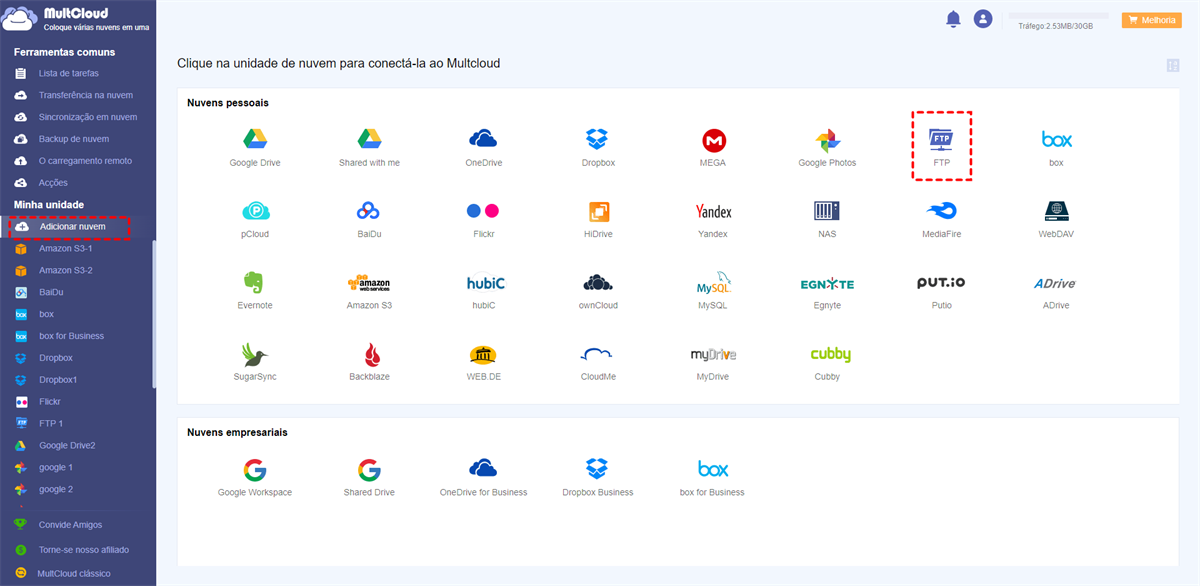
3. Adicionar seu Google Drive para o MultCloud com mesmo passo acima.

4. Depois de concluir a integração com o Google Drive e FTP, você pode começar a enviar para o Google Drive com FTP.
Método 1: Clique em FTP em "Minha unidade" e marque a caixa ao lado do arquivo você deseja mover. A seguir, cilque em "Copiar para" na barra de recursos acima. No final, seleccione Google Drive como destino e clique em "OK".
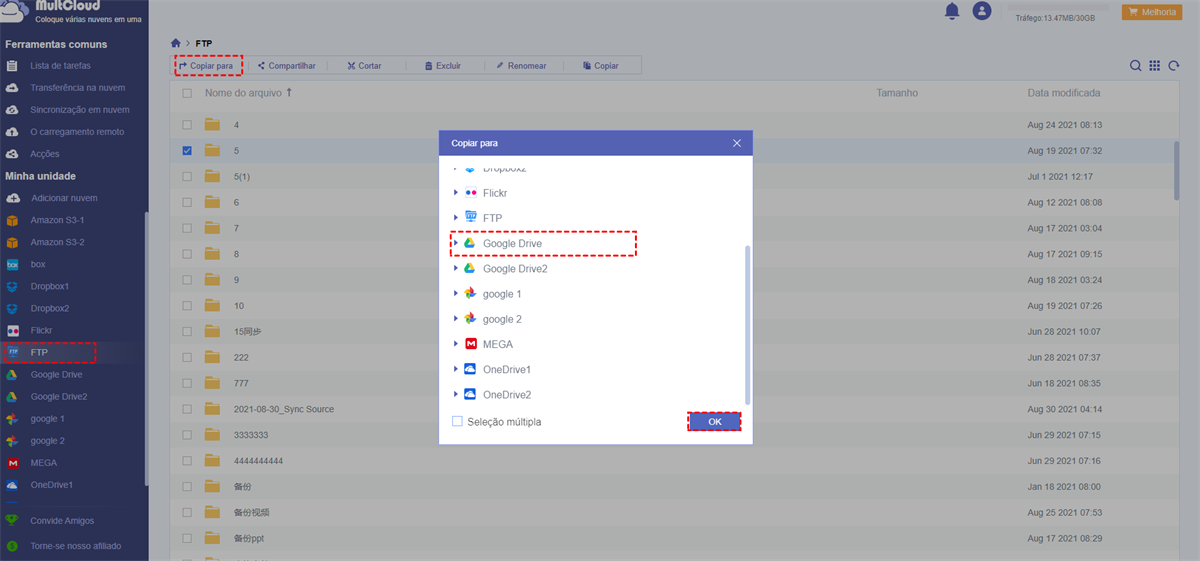
Método 2: Clique em "Transferência na nuvem" à esquerda. Escolha os arquivos em FTP como fonte, e Google Drive como destino. No fina, cilque em "Transferir agora".
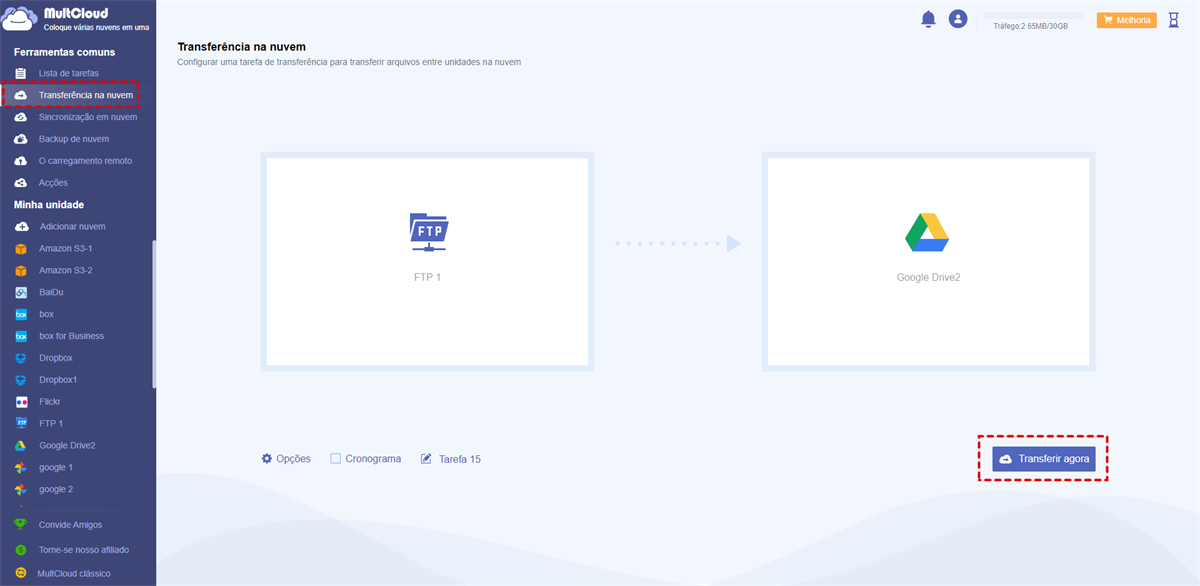
Esta é uma maneira melhor de transferir um grande número de arquivos do FTP para o Google Drive. Quando você define a hora e outras opções, a tarefa pode ser comprometida mesmo sem energia.
Conclusão
Este artigo demonstra 2 maneiras sobre como enviar arquivos para o Google Drive com FTP. Você pode escolher uma das elas à vontade. Além de carregar arquivos para Google Drive com estas maneiras, também pode transferir arquivos do FTP para o OneDrive com mesmos métodos.
Salvo função "Transferência na nuvem", "Copiar" e "Copiar para". Há "Sincronização em nuvem" e "O carregamento remoto". Para função "Sincronização em nuvem", pode tentar sincronizar Dropbox com Google Drive grátis e rápido. E função “O carregamento remoto” permite-lhe baixar arquivos torrent para MEGA directamente.
MultCloud Suporta Nuvens
-
Google Drive
-
Google Workspace
-
OneDrive
-
OneDrive for Business
-
SharePoint
-
Dropbox
-
Dropbox Business
-
MEGA
-
Google Photos
-
iCloud Photos
-
FTP
-
box
-
box for Business
-
pCloud
-
Baidu
-
Flickr
-
HiDrive
-
Yandex
-
NAS
-
WebDAV
-
MediaFire
-
iCloud Drive
-
WEB.DE
-
Evernote
-
Amazon S3
-
Wasabi
-
ownCloud
-
MySQL
-
Egnyte
-
Putio
-
ADrive
-
SugarSync
-
Backblaze
-
CloudMe
-
MyDrive
-
Cubby
